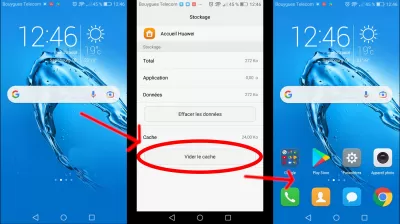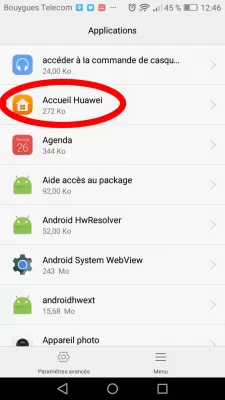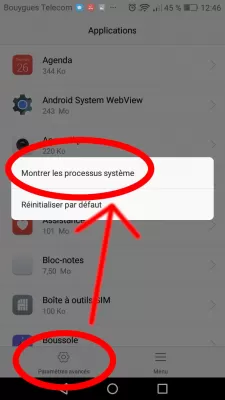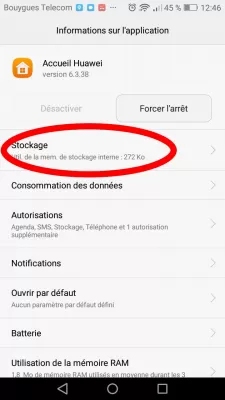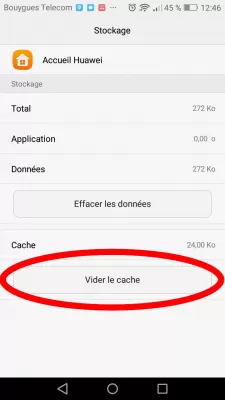Startpictogrammen Verdwenen Op Android: Oplossingen
- Android heeft niet langer pictogrammen op het startscherm
- De redenen voor het verdwijnen van pictogrammen van een smartphone.
- Hoe u applicatie-pictogrammen naar het scherm kunt retourneren: manieren
- Methode 1: zoek naar pictogrammen in mappen.
- Methode 2: zoek naar pictogrammen in het hoofdmenu.
- Methode 3: Breng het programma over naar het interne geheugen van de smartphone.
- Methode 4: Start uw telefoon opnieuw op.
- Methode 5: de cache opruimen.
- Krijg Android Desktop nadat alle pictogrammen zijn verdwenen
- Open het menu Toepassingen
- Methode 1: Installeer een speciale applicatie.
- Methode 2: fabrieksreset.
- Uitvoer.
- Veelgestelde Vragen
Android heeft niet langer pictogrammen op het startscherm
In de moderne eeuw zijn verschillende gadgets een integraal onderdeel geworden van ons leven. Dit geldt vooral voor smartphones. Soms kan een plotselinge situatie optreden wanneer de pictogrammen van de toepassingen die u hoeft eenvoudigweg uit de telefoon te verdwijnen. In dit geval moet u niet in paniek raken en naar de communicatie-salons lopen om het probleem op te lossen. Het is genoeg om de situatie eerst te begrijpen en vervolgens te achterhalen en de oorzaak van de uitsplitsing uit te roeien.
De redenen voor het verdwijnen van pictogrammen van een smartphone.
Er is een verklaring voor alle evenementen die plaatsvinden, en deze situatie is geen uitzondering. Er zijn niet veel redenen voor het verdwijnen van pictogrammen van het scherm, maar we hebben de belangrijkste benadrukt.
- Telefoonprogramma's overbrengen naar een andere geheugenkaart. Alles is hier vrij duidelijk: de smartphone-gebruiker heeft zijn toepassingen naar een andere geheugenkaart overgedragen en ze verdwenen uiteindelijk. Dit werkt alleen op apps geïnstalleerd in de Play Store. Ingebouwde toepassingen worden om deze reden niet verwijderd.
- Spontane beweging van snelkoppelingen naar een ander scherm. Soms kan onoplettendheid een wrede grap spelen, waardoor een persoon ernstig bang is.
- Onbedoelde verwijdering van de aanvraag. De gebruiker wil het pictogram naar een andere locatie verplaatsen, maar uiteindelijk heeft hij het programma volledig verwijderd.
- Systeem crash.
- Een enorme hoeveelheid cache in de toepassing. Het is de zware belasting op het programma dat ervoor kan zorgen dat het pictogram uit het scherm verdwijnt.
Er is een oplossing voor elk probleem, maar het zal niet zo eenvoudig zijn om de oorzaak zelfstandig te bepalen, zodat u alle mogelijke manieren moet overwegen om de situatie die is ontstaan, op te lossen.
Hoe u applicatie-pictogrammen naar het scherm kunt retourneren: manieren
Uiteraard is het mogelijk om pictogrammen terug naar het scherm te brengen. Alle voorgestelde methoden zijn gemakkelijk te begrijpen voor een persoon met behulp van gadgets.
Methode 1: zoek naar pictogrammen in mappen.
Sommige smartphones hebben afzonderlijke toepassingsmappen. Door toeval kan de gebruiker zijn pictogrammen naar een map overbrengen.
- Zoek de afzonderlijke mappen met applicaties die op uw telefoon zijn gemaakt.
- Open ze één voor één en controleer of de pictogrammen die je nodig hebt er zijn.
- Houd het gewenste pictogram vast en sleep het naar het scherm.
Methode 2: zoek naar pictogrammen in het hoofdmenu.
De gebruiker kan het pictogram per ongeluk in het hoofdscherm per ongeluk verwijderen, maar deze is niet verwijderd uit het menu Algemeen.
- We gaan naar het algemene menu, dat meestal alle toepassingen bevat.
- Zoek het gewenste pictogram, houd hem vast en breng het over naar het scherm.
Methode 3: Breng het programma over naar het interne geheugen van de smartphone.
Het is belangrijk om te verduidelijken dat niet alle smartphones kunnen profiteren van deze methode, omdat de telefoon eenvoudig geen SD-kaart ondersteunt.
- Zoek in het menu Algemeen de toepassing Instellingen en start deze.
- We gaan naar het tabblad Toepassingen en vinden degene die, dienovereenkomstig, verdwenen uit het scherm.
- Klik op Opslag en wijzig de opslaglocatie van Apparaatgeheugen naar Geheugenkaart
Methode 4: Start uw telefoon opnieuw op.
Een eenvoudige herstart van de smartphone kan helpen bij het probleem van ontbrekende pictogrammen, omdat een dergelijke situatie kan worden veroorzaakt door een normaal systeemstoring. Om dit te doen, houdt u de aan / uit-knop ingedrukt en zoek het woord RESTART
Methode 5: de cache opruimen.
Alle smartphones hebben een functie voor het snel opruimen van de cache, wat erg handig en onvervangbaar is. Meestal neemt de cache niet alleen het geheugen van het apparaat in, maar kan ook de prestaties van de toepassing en de verdwijning van het pictogram van het scherm vertragen.
- Klik in het hoofdmenu op de Instellingen -toepassing en ga naar het tabblad Toepassingen.
- Klik op het programma met het pictogram dat van het scherm verdwijnt.
- We vinden de knop MEMORY en selecteren de functie Cache cache.
Krijg Android Desktop nadat alle pictogrammen zijn verdwenen
Als u echter niet meer op het scherm op het scherm wordt weergegeven, en geen van de vorige methoden heeft gewerkt, is de enige manier om ze terug te krijgen, deze stappen te volgen om de homepage-applicatie-cache te wissen en het Android-desktop opnieuw in te stellen:
Open het menu Toepassingen
Als u de Android Voice Assistant gebruikt, vertel uw Android-smartphone om de instellingenaanvraag te openen en navigeer naar de sectie Toepassingen.
Vind vanaf daar uw telefoon-homepage-applicatie. Op Huawei-telefoons wordt de applicatie bijvoorbeeld Huawei Home genoemd.
De thuisapplicatie zal waarschijnlijk verborgen zijn. Begin met het openen van geavanceerde instellingen en activeer de optie om verborgen systeemprocessen weer te geven.
Open vervolgens de applicatie Startscherm en zoek het menu Opslag, vanwaar u de toepassing Android startscherm kunt resetten.
Activeer in het gedeelte Storage eenvoudig de optie Cache Cache, die de Instellingen van de Android-startscherm opnieuw instelt en opnieuw moet worden weergegeven op ten minste de standaardpictogrammen, omdat het het geval was toen u eerst uw smartphone gebruikte.
Dit waren de meest elementaire manieren om verloren pictogrammen terug op het scherm te krijgen. Natuurlijk weigeren we geen situaties waarin de bovenstaande methoden mogelijk niet werken. In dit geval zijn er slechts twee manieren om de pictogrammen naar het scherm te retourneren.
Methode 1: Installeer een speciale applicatie.
Een hulpprogramma is een helperprogramma van derden. In ons geval verandert een dergelijke launcher meestal het ontwerp van de pictogrammen en hun locatie. Een dergelijke toepassing kan een assistent worden bij het terugsturen van de pictogrammen naar hun plaats. Om dit te doen, houdt u het gewenste pictogram vast en plaats deze op het scherm.
Methode 2: fabrieksreset.
Deze methode is extreem. We adviseren u om er alleen maar mee te nemen als er niets helpt om pictogrammen te herstellen. Resetten naar fabrieksinstellingen vindt ook plaats in de instellingen, waar er een functie is Reset Telefooninstellingen, Wis alles. Andere telefoonmodellen kunnen een andere naam hebben, maar de essentie blijft hetzelfde. Er is ook een optie om contact op te nemen met deskundige specialisten die het probleem in deze kwestie zullen helpen oplossen.
Uitvoer.
Ontwikkelaars adviseren om pictogrammen correct af te handelen en deze correct te rangschikken. Schik de meest gebruikte tools op het startscherm, zoals de camera; Op de tweede pagina van het startscherm worden nuttige toepassingen georganiseerd in mappen per onderwerp en categorie. Gooi op het derde scherm de applicaties weg die u het minst gebruikt.
Dan is het gemakkelijker voor u om op te sporen als Android -app -pictogrammen ontbreken en dit probleem oplossen.
Het artikel beschrijft meer dan vijf methoden voor het herstellen van verdwenen pictogrammen. Na ons advies zal het niet moeilijk zijn om het probleem op te lossen dat is ontstaan.
Veelgestelde Vragen
- Waarom verdwenen mijn pictogrammen van mijn startscherm?
- Er zijn de belangrijkste redenen voor pictogrammen om van het scherm te verdwijnen, zoals het overbrengen van telefoonprogramma's naar een andere geheugenkaart, spontane beweging van snelkoppelingen, onbedoelde verwijdering van een applicatie, systeemcrash en een grote hoeveelheid cache in de applicatie.
- Wat moet ik doen als de app vanaf het startscherm is verdwenen?
- Als een app uit uw startscherm is verdwenen, kunt u een paar stappen voor het oplossen van problemen proberen om het probleem op te lossen. Controleer eerst of de app is verwijderd door ernaar te zoeken in de App Store en te zien of deze opnieuw kan worden geïnstalleerd. Als het niet is verwijderd, probeer dan uw apparaat opnieuw op te starten om te zien of de app opnieuw op het startscherm verschijnt. U kunt ook proberen de lay -out van de startscherm in de instellingen van het apparaat te resetten, die de standaard lay -out voor startscherm herstelt en de app terug kan brengen.
- Hoe te repareren als de startpagina de iPhone verdween?
- Als de startpagina op uw iPhone is verdwenen, zijn er verschillende stappen voor het oplossen van problemen, start uw iPhone opnieuw. Reset de lay -out van de startscherm. Controleer of het startscherm op een andere app -pagina of in een andere map staat. Zoek naar de ontbrekende app. Als
- Hoe kunnen het ontbreken van pictogrammen van de startscherm op een Android -apparaat worden hersteld of opgelost?
- Herstellen omvat het controleren van de app -lade, het resetten van de lay -out van de startscherm, het opnieuw opstarten van het apparaat of het controleren op systeemupdates of launcher -problemen.